如何利用美图秀秀制作橙光UI对话框
1、我们先做对话框。首先我们新建一个透明画布,以960*540为例,我用的960*176,大小可以按照自己喜欢的调整。

2、建好后左下角有工具栏,选择涂鸦笔。使用涂鸦笔可以更改对话框的底色。


3、涂鸦笔有四种画笔,画笔右边还有形状可以选择,你可以按照自己的喜好做。
这里我用的普通画笔,白色半透明。透明度颜色可以自己调,如果不喜欢透明或半透明的在建立画布的时候可以选择自定义颜色。那样对话框的底色就是你选择的颜色并且不透明。

1、做好后对话框就是这样的了,但是好像太单调了?别急,注意上面这个边框。点开它。
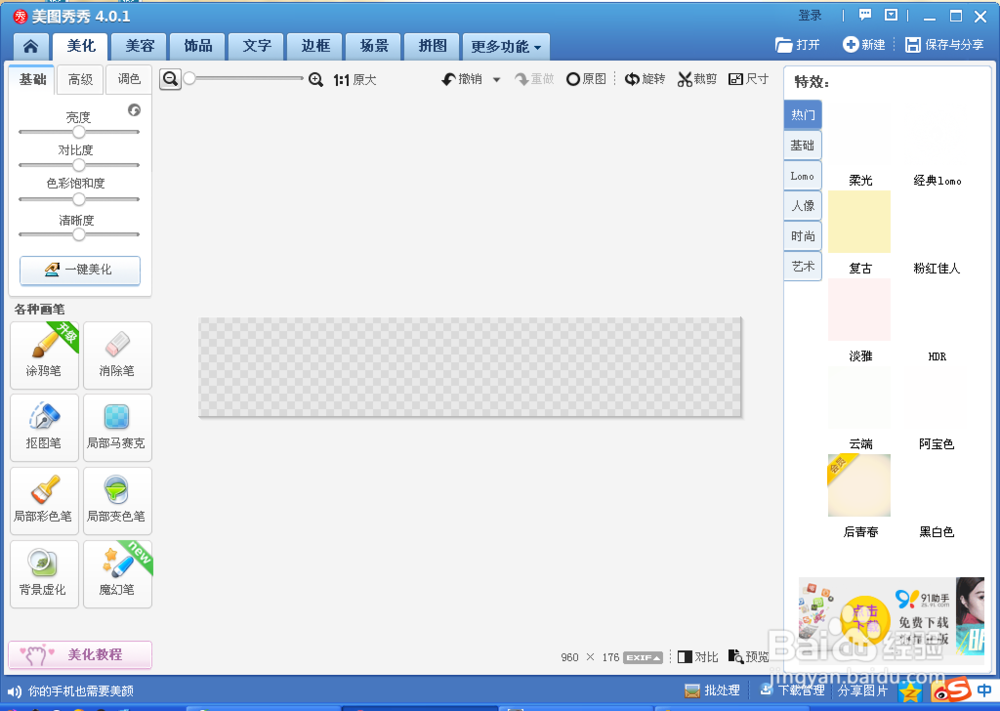

2、点开后你可以发现左上角有简单边框、轻松边框……各种边框。这里我们选择的是撕边边框。选择好自己喜欢的图案,左上角可以改颜色。点击确定,我们的简单对话框就做好了。
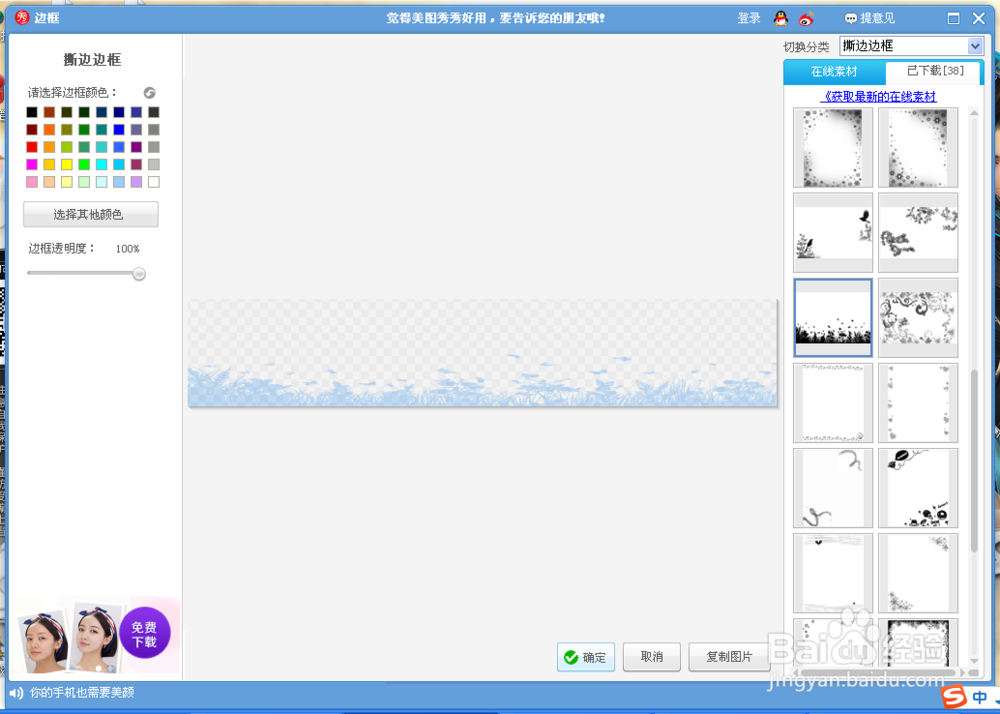
3、然后这个是效果图,选择框的做法一样。如果还是觉得对话框过于简单,还想加上些边框里的效果,你可以选择好自己想要的边框效果后确定再选。

声明:本网站引用、摘录或转载内容仅供网站访问者交流或参考,不代表本站立场,如存在版权或非法内容,请联系站长删除,联系邮箱:site.kefu@qq.com。
阅读量:166
阅读量:164
阅读量:144
阅读量:57
阅读量:97